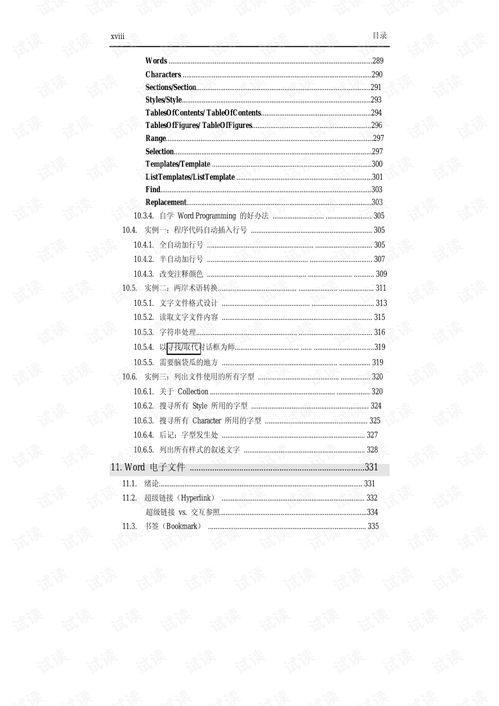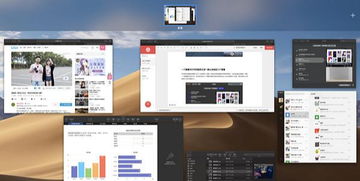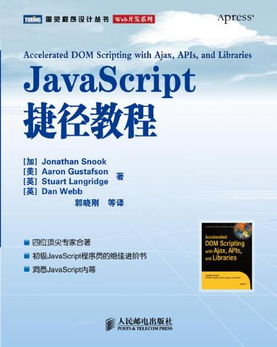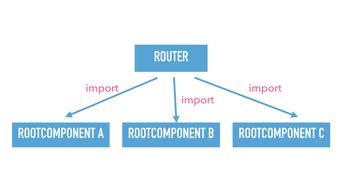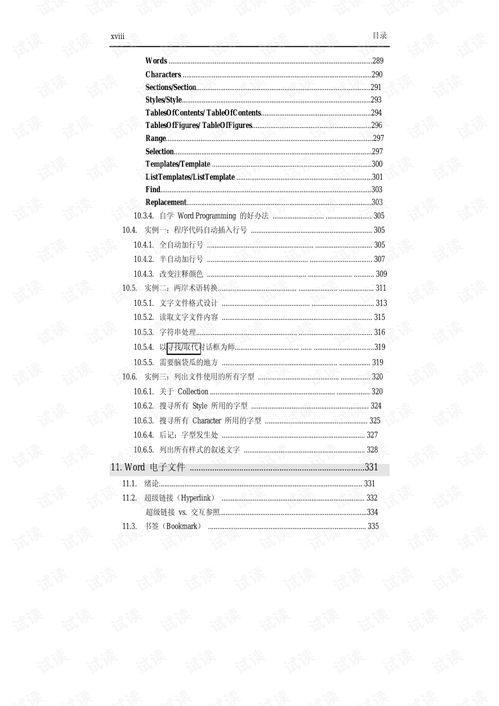

在Word中,文字格式设置是排版的基础。你可以通过以下方式设置文字格式:
1. 字体:你可以选择多种字体,如宋体、黑体、楷体等。有些字体需要你安装额外的字体包。
2. 字号:你可以设置文字的大小,从小到大可以选择不同的字号。
3. 文字颜色:你可以设置文字的颜色,让你的文档更加生动。
4. 加粗、斜体、下划线:这些功能可以让你的文字更具个性化。
5. 特殊效果:你还可以给文字添加阴影、空心等特殊效果。

段落格式调整是Word排版的关键,你可以通过以下方式进行调整:

2. 段前、段后距:调整段落之间的距离,让文档更加整齐。
3. 对齐方式:你可以选择左对齐、右对齐、居中对齐等对齐方式。
4. 首行缩进:缩进文档的第一个字,让段落更加清晰。
5. 悬挂缩进:缩进除了第一个字外的其他字,同样可以让段落更加清晰。

在Word中插入图片和图形可以让你的文档更加生动,你可以通过以下方式进行操作:
1. 插入图片:点击“插入”菜单,选择“图片”,从你的电脑中选择一张图片插入到文档中。
2. 插入图形:点击“插入”菜单,选择“形状”,在弹出的窗口中选择你需要的图形,然后在文档中拖拽即可。
3. 调整图片和图形的大小和位置:选中图片或图形后,可以通过鼠标拖拽调整其大小和位置。你还可以通过格式设置进行更详细的调整。

在Word中应用表格和图表可以让你的数据更加清晰,你可以通过以下方式进行操作:
1. 插入表格:点击“插入”菜单,选择“表格”,在弹出的窗口中选择你需要的行数和列数。你还可以通过表格工具进行更详细的调整。
2. 插入图表:点击“插入”菜单,选择“图表”,在弹出的窗口中选择你需要的图表类型。你可以选择柱状图、折线图、饼图等不同的图表类型。插入图表后,你可以在表格中输入数据,图表会自动更新。

页眉和页脚可以让你的文档更加美观,你可以通过以下方式进行设置:
1. 插入页眉:点击“插入”菜单,选择“页眉”,在弹出的窗口中选择你需要的页眉样式。你可以在页眉中添加文字、图片等元素。
2. 插入页脚:点击“插入”菜单,选择“页脚”,在弹出的窗口中选择你需要的页脚样式。你可以在页脚中添加文字、页码等元素。
3. 页眉和页脚的个性化设置:你可以通过页眉和页脚的设置进行个性化调整,如调整页眉和页脚的位置、大小等。

样式和模板可以让你的文档更加统一,你可以通过以下方式进行操作:
1. 应用样式:点击“开始”菜单,选择“样式”,在弹出的窗口中选择你需要的样式应用到你的文档中。你可以选择样式、段落样式等不同的样式类型。应用样式后,你的文档会自动进行排版。
2. 使用模板:点击“文件”菜单,选择“新建”,在弹出的窗口中选择你需要的模板类型。你可以选择简历模板、报告模板等不同的模板类型。使用模板后,你的文档会自动填充模板中的内容,并自动进行排版。